Hướng dẫn kế toán sử dụng mail merge để tối ưu hóa công việc
Mail merge trở thành một công cụ quan trọng, giúp kết nối dữ liệu và tạo ra các tài liệu cá nhân hóa một cách nhanh chóng. Hãy cùng khám phá cách sử dụng mail merge để tối ưu hóa công việc trong lĩnh vực này nhé!
I. Giới thiệu về mail merge
1. Mail merge trong kế toán là gì?
Mail merge là một công cụ quan trọng trong kế toán cho phép tự động hóa quá trình tạo ra các tài liệu như hóa đơn, báo cáo, thư chúc mừng, và các loại thông điệp khác dựa trên một mẫu cố định và dữ liệu đầu vào từ một nguồn khác nhau.

Mail merge trong kế toán là gì?
>>>Xem thêm:Chuẩn mực kế toán là gì? Cách download 26 chuẩn mực kế toán Việt Nam mới nhất! <<<
Trong kế toán, mail merge giúp tối ưu hóa quá trình gửi thông tin, tạo ra các báo cáo định kỳ, và quản lý thông tin với độ chính xác cao.
Ưu điểm của mail merge trong kế toán:
- Tiết kiệm thời gian: Thay vì tạo mỗi bản tài liệu một cách thủ công, mail merge cho phép kế toán viên tạo hàng loạt các tài liệu chỉ bằng một mẫu và một danh sách dữ liệu.
- Chính xác và đồng nhất: Việc sử dụng mail merge giúp đảm bảo thông tin trong các tài liệu được cập nhật đồng nhất từ nguồn dữ liệu gốc, giảm thiểu sai sót trong quá trình nhập liệu.
- Linh hoạt và tùy chỉnh: Kế toán viên có thể tùy chỉnh các tài liệu theo nhu cầu cụ thể của từng đối tác, khách hàng hoặc công việc khác nhau mà không cần tạo lại từ đầu.
2. Ứng dụng thực tiễn mail merge trong kế toán
- Hóa đơn và báo cáo: Mail merge được sử dụng để tạo ra các hóa đơn cho khách hàng, báo cáo tài chính, báo cáo hàng tồn kho và các tài liệu khác cần thiết trong quản lý tài chính.
- Thư chúc mừng và thông báo: Khi có các sự kiện đặc biệt như sinh nhật, kỷ niệm, hoặc thông báo quan trọng, mail merge giúp tạo ra các thư chúc mừng hoặc thông báo đồng nhất đến các đối tác, nhân viên hoặc khách hàng.
- Gửi thông tin định kỳ: Khi cần gửi các thông tin định kỳ như bản tin, cập nhật hàng tháng, mail merge là công cụ hữu ích để tạo và gửi thông điệp một cách tự động và chính xác.
II. Sử dụng mail merge trong kế toán cần gì?
1. Chuẩn bị dữ liệu mail merge
- Xác định danh sách dữ liệu: Đầu tiên, cần xác định rõ danh sách nguồn dữ liệu. Điều này có thể là một bảng tính Excel, một cơ sở dữ liệu Access hoặc danh sách thông tin được tổ chức rõ ràng.

Thông tin kế toán cần biết khi sử dụng mail merge
>>>Xem thêm:Các kiến thức cơ bản excel kế toán hàng đầu năm 2023<<<
- Thu thập thông tin cần merge: Xác định các trường thông tin cần chèn vào mẫu thư/email. Đây có thể là tên, địa chỉ, thông tin hóa đơn, số lượng sản phẩm, hoặc bất kỳ thông tin nào khác mà bạn muốn tùy chỉnh cho mỗi người nhận.
2. Xác định mẫu thư/email và dữ liệu
- Tạo mẫu thư/email: Sử dụng công cụ như Microsoft Word hoặc bất kỳ trình soạn thảo văn bản nào khác để tạo mẫu thư hoặc email. Đảm bảo rằng mẫu này có các vị trí trống để chèn dữ liệu từ danh sách.
- Xác định các trường dữ liệu: Trên mẫu thư/email, xác định các vị trí hoặc thẻ dữ liệu (như placeholders) cho các trường thông tin cần chèn.
Ví dụ: nếu bạn muốn chèn tên người nhận, bạn có thể tạo một thẻ dữ liệu như <<Tên>>.
III. Hướng dẫn thực hiện mail merge cho kế toán lĩnh vực hóa đơn điện từ ngành y tế
Microsoft Word cung cấp một cách tiếp cận linh hoạt để thực hiện mail merge dễ dàng. Dưới đây là các bước cụ thể của kế toán ví dụ tạo mail merge cho hóa đơn điện tử:
Bước 1. Tạo thư/email mẫu
Đầu tiên, bạn cần tạo một mẫu thư hoặc email cơ bản trong Microsoft Word. Điều này có thể là một thư cover, hóa đơn, hoặc bất kỳ loại tài liệu văn bản nào bạn muốn gửi đến danh sách người nhận.
Mở Microsoft Word và chọn “Mailings” từ thanh công cụ.
Chọn “Start Mail Merge” và sau đó chọn loại tài liệu bạn muốn tạo (thư, email, nhãn, hóa đơn, v.v.).
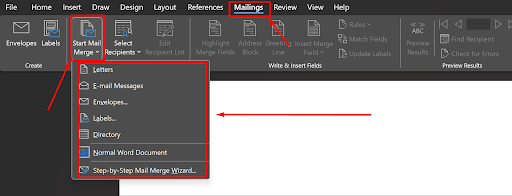
Hoàn thành từng bước Mail Merge trong kế toán
>>>Xem thêm:Bài học kỹ năng kế toán không được dạy trong trường học<<<
Thiết kế hóa đơn theo mẫu mong muốn, bao gồm các trường thông tin cần merge như tên khách hàng, địa chỉ, số hóa đơn, sản phẩm/dịch vụ, số tiền, vv.
Sử dụng các trường dữ liệu được đặt tên (ví dụ: <<TênKhachHang>>, <<DiaChi>>, <<SoHoaDon>>) để chèn dữ liệu vào vị trí tương ứng trên hóa đơn.
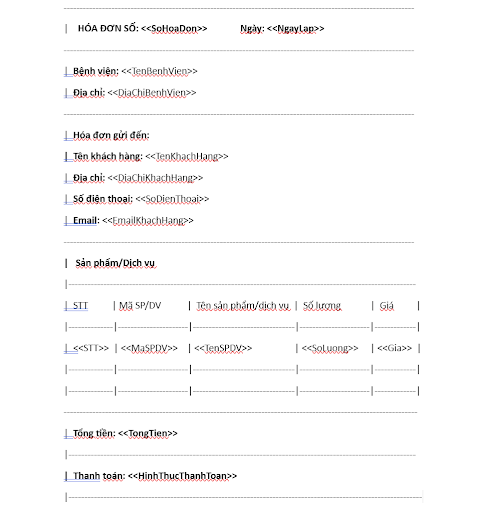
Mẫu hóa đơn điện tử ngành y tế tượng trưng chuẩn bị làm mail merge
Bước 2. Kết nối với danh sách dữ liệu
Chọn tab “Mailings” và chọn “Select Recipients” sau đó chọn “Use an Existing List”

Kế toán cần chuẩn bị danh sách gửi trong Mail merge
Chọn “Use an Existing List” nếu danh sách đã có sẵn hoặc “Type a New List” nếu bạn cần tạo danh sách mới trong Word hoặc nhập trực tiếp từ Excel.
Bước 3. Thực hiện mail merge và tối ưu hóa kết quả
Chọn “Insert Merge Field” để chèn các trường dữ liệu từ danh sách vào tài liệu của bạn.
Kiểm tra trước trước khi gửi: Sử dụng chức năng “Preview Results” để xem trước các phiên bản merge và đảm bảo rằng mọi thứ hiển thị đúng.
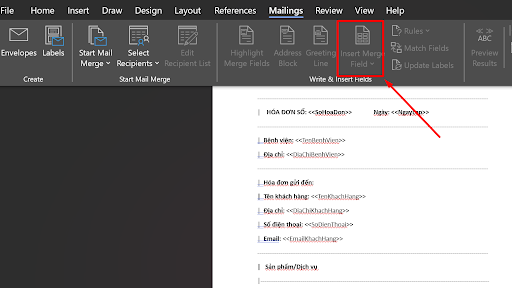
Hoàn thành mail merge để tối ưu hóa công việc
Hoàn tất merge: Chọn “Finish & Merge” và sau đó chọn “Edit Individual Documents” để tạo một tài liệu mới hoặc “Send E-mail Messages” để gửi email từ danh sách đã merge.
Lưu ý:
- Đảm bảo sạch sẽ dữ liệu: Danh sách dữ liệu cần phải được chuẩn bị cẩn thận để tránh lỗi trong quá trình merge.
- Kiểm tra kỹ thuật: Trước khi gửi tài liệu hoặc email, luôn kiểm tra kỹ thuật để đảm bảo rằng mọi thứ hoạt động như mong đợi.
Hướng dẫn tạo trường dữ liệu Excel và Google Sheet phục vụ cho mail merger trong Word
Tạo trường dữ liệu Excel
Chuẩn bị dữ liệu
Tạo bảng tính Excel với các cột tương ứng với thông tin cần merge, chẳng hạn như tên, địa chỉ, số hóa đơn, v.v.
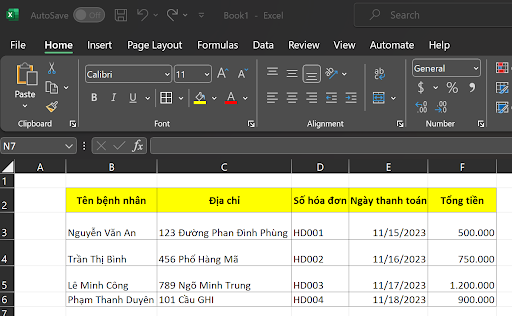
Tạo danh sách dữ liệu mail merge trong Excel
Tạo trường dữ liệu Google Sheet
Chuẩn bị dữ liệu
Tạo bảng tính trên Google Docs trực tuyến với các cột tương ứng với thông tin cần merge, chẳng hạn như tên, địa chỉ, số hóa đơn, v.v.

Tạo trường dữ liệu Mail merge với Gooogle Sheet
Kết luận
Sử dụng mail merge trong kế toán không chỉ giúp tối ưu hóa công việc mà còn đem lại hiệu quả và tiết kiệm thời gian đáng kể. Việc áp dụng đúng cách cùng với việc giải quyết thách thức có thể đẩy mạnh hiệu suất làm việc của nhà kế toán, tạo ra sự linh hoạt và chính xác cao hơn trong quản lý dữ liệu và giao tiếp với khách hàng.
Ngày đăng: 11:46:23 28/02/2024
Ngày cập nhật mới nhất: 11:46:23 28/02/2024
